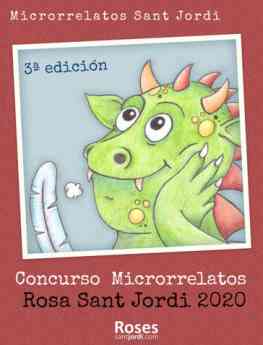Cara Menghapus Ikon Profil dari Chrome di Taskbar

"Siapa orang kecil di ikon Chrome saya itu?" Apakah itu pertanyaan yang membawa Anda ke sini? Yah, Chrome Anda tidak terganggu (mungkin). Ini aman, dan tidak perlu khawatir. Jadi mengapa ada ikon hantu di ikon Chrome Anda di bilah tugas? Itulah yang akan kami jawab di sini, beserta metode mudah untuk menghapusnya.
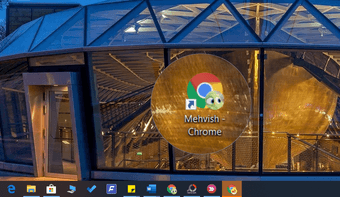
Penambahan gambar pada ikon Chrome yang tiba-tiba akan mengejutkan siapa pun, terutama saat itu terlihat seperti hantu. Orang mungkin berpikir itu karena ekstensi Chrome. Tetapi menonaktifkannya tidak akan membantu Anda.
Jadi apa itu? Mari kita ketahui metode yang tepat untuk menyembunyikan ikon profil dari Chrome di bilah tugas Windows. Tetapi sebelum itu, penting untuk memahami alasan di balik ikon profil.
Mengapa Ada Orang di Ikon Chrome
Alasan untuk setiap simbol kecil atau gambar pada ikon Chrome adalah karena banyak profil. Ini adalah fitur Chrome di mana setiap profil akan bertindak sebagai pengguna terpisah yang memiliki bookmark, ekstensi, kata sandi, dan riwayat browser masing-masing.
Saat hanya ada satu profil di Chrome, Anda tidak akan melihat simbol atau gambar apa pun di ikon Chrome. Tetapi ketika Anda membuat profil baru, maka Anda akan melihat ikon Chrome baru. Jadi, Anda akan memiliki dua ikon Chrome, dan sekarang kedua ikon tersebut memiliki simbol. Ini dilakukan untuk membantu orang dalam mengidentifikasi profil mereka dengan mudah.
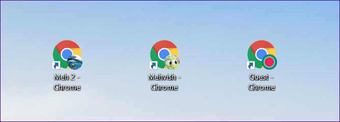
Jika Anda telah masuk ke akun Google Anda di Chrome, itu akan menampilkan gambar akun Google Anda. Tetapi jika Anda belum masuk, maka Anda dapat memilih dari katalog gambar yang tersedia. Jika Anda tidak memilih gambar, maka Chrome memberikan ikon kepala putih ke profil. Itulah yang Anda lihat di ikon Chrome di bilah tugas dan di desktop.
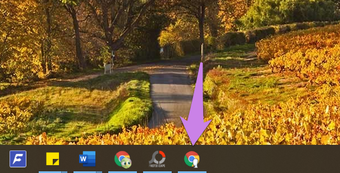
Cara Menghapus Gambar dari Ikon Chrome
Ada dua pendekatan untuk mencapai itu. Pertama, jika Anda tidak menginginkan profil Chrome kedua, Anda dapat menghapusnya. Ketika Anda melakukannya, maka ikon gambar akan dihapus dari semua ikon Chrome. Atau, jika Anda ingin menyimpan profil kedua, Anda dapat mengubah ikon sesuai pilihan Anda.
Kami telah menjelaskan kedua metode secara terperinci.
1. Hapus Profil Chrome
Seperti disebutkan sebelumnya, Chrome menambahkan gambar pada ikonnya hanya ketika ada beberapa profil. Jika Anda menghapus profil lain, maka ikon Chrome Anda tidak akan memiliki gambar di sana. Jadi dalam metode ini, kami akan memberi tahu Anda cara menghapus profil Chrome yang tidak perlu.
Namun, sebelum Anda melakukannya, penting untuk mengetahui bahwa menghapus profil akan menghapus semua yang tersimpan di dalamnya, seperti bookmark, ekstensi, riwayat, dan banyak lagi. Data yang disimpan di profil utama akan tetap tidak terpengaruh.
Berikut adalah langkah-langkah untuk menghapus profil Chrome.
Langkah 1: Luncurkan Chrome menggunakan profil apa pun dan klik ikon gambar di bagian atas. Itu simbol yang ada di sebelah ikon tiga titik.
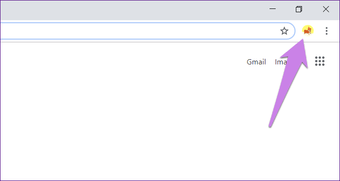
Langkah 2: Pilih Kelola orang dari menu.
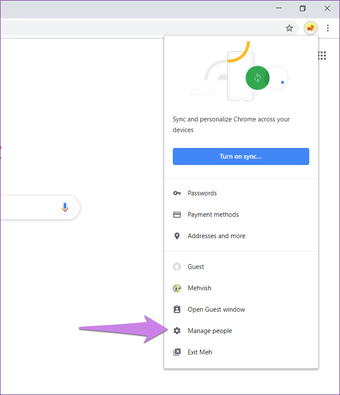
Langkah 3: Jendela manajer profil akan terbuka. Arahkan mouse Anda ke profil yang ingin Anda hapus dan klik ikon tiga titik. Pilih Hapus orang ini.
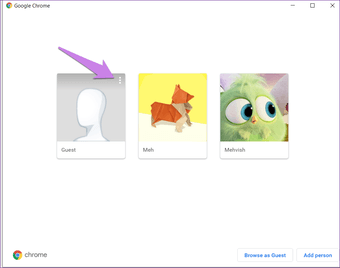
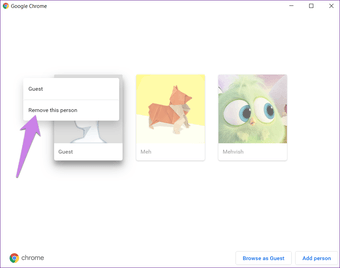
Langkah 4: Kotak konfirmasi akan muncul yang menunjukkan kepada Anda rincian kata sandi yang disimpan, bookmark, riwayat penelusuran, dan banyak lagi. Jika itu profil yang benar, klik Hapus orang ini.
Note: Jangan hapus profil utama Anda. Periksa dua kali sebelum mengklik tombol Hapus orang ini.
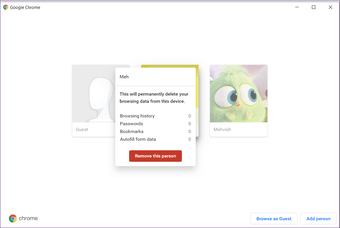
Langkah 5: Jika ada beberapa profil selain profil Anda, hapus juga, seperti yang ditunjukkan di atas. Setelah semua profil dihapus kecuali Anda sendiri, gambar pada ikon Chrome akan hilang.
Halo Tamu
Jadi itulah cara menghapus gambar dari ikon Chrome. Jika Anda ingin orang lain menggunakan browser Chrome di PC Anda, tetapi Anda tidak suka konsep menampilkan gambar pada ikon, Anda harus mencoba mode tamu Chrome. Ini adalah cara yang luar biasa untuk membiarkan orang lain menggunakan browser Anda sementara waktu tanpa mengutak-atik informasi pribadi Anda seperti bookmark, riwayat, dan banyak lagi.
Selanjutnya: Apakah Anda ingin mengatur ulang pengaturan Chrome untuk memecahkan masalah itu? Ketahui apa yang terjadi setelah mengatur ulang dari tautan yang disediakan di bawah ini.